Win10专业版系统相机打不开摄像头出现闪退怎么办?
最近有win10专业版用户反映说自己的相机功能不能用了,即使启动也打不开摄像头还出现闪退的情况,这该怎么办?不要着急,下面小编就给大家分享一下详细的操作步骤,解决方法其实很简单。
操作步骤:
第一步、点击打开开始菜单-电脑设置,打开电脑设置窗口。
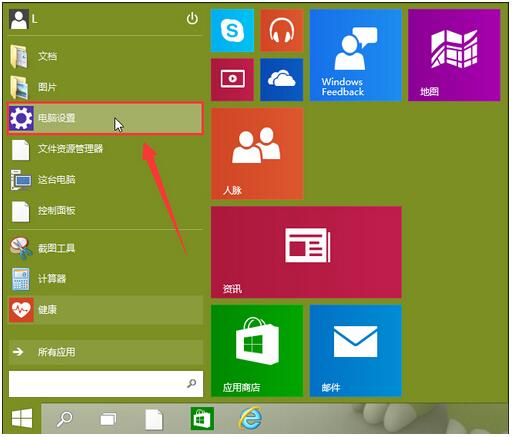
第二步、在打开的电脑设置窗口中,点击打开“隐私”项进入下一步操作。
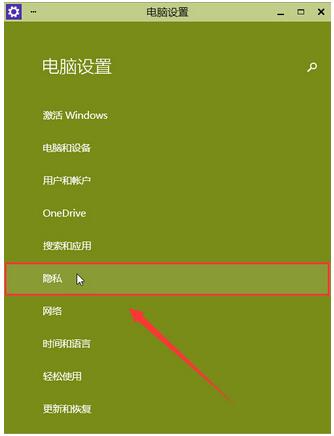
第三步、在隐私功能界面中,找到“摄像头”点击打开。
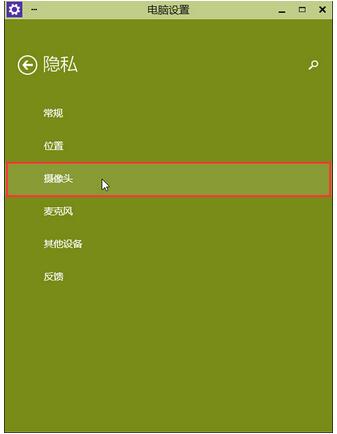
第四步、点击将允许应用使用我的摄像头开启,关闭电脑设置窗口完成操作。
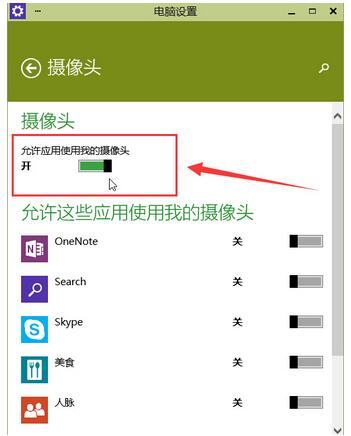
以上就是win10专业版系统相机打不开摄像头出现闪退的解决方法了。









